Adobe Audition CC chắc chắn là phần mềm không thể thiếu với tín đồ chỉnh sửa âm thanh. Những phím tắt dưới đây sẽ giúp bạn cắt nhạc trong Adobe Audition và thực hiện các tinh chỉnh khác nhanh chóng, thuận tiện hơn.

Adobe Audition CC Adobe Audition CC cho Mac
Nhắc tới phần mềm biên tập âm thanh, chắc chắn bạn không thể bỏ qua Adobe Audition CC. Đây là một công cụ chỉnh sửa, cắt nhạc đặc biệt mà Adobe dành cho các tín đồ âm thanh. Bạn sẽ tìm thấy ở Adobe Audition CC mọi công cụ cần thiết từ hòa trộn, ghi hình tới khôi phục audio và nhiều hơn thế nữa.
Adobe Audition được thiết kế nhằm tăng tốc quy trình sản xuất video và hoàn thiện âm thanh, đồng thời cung cấp cách phối âm ấn tượng nhưng không quá khó thực hiện. Thiết kế giao diện Adobe Audition đẹp mắt, hiện đại mang tới cảm giác dễ chịu khi sử dụng. Adobe cho phép bạn dùng thử trước khi mua để có quyết định sáng suốt nhất.

Nhìn chung, nếu làm nghề biên tập âm thanh, Adobe Audition chắc chắn là công cụ “phải có”. Công việc của bạn cũng sẽ hiệu quả và nhanh chóng hơn khi biết sử dụng các phím tắt Adobe Audition. Bài viết sẽ tổng hợp cho bạn danh sách đầy đủ phím tắt thông dụng trong Adobe Audition.
Phím tắt cơ bản
Spacebar | Bắt đầu/dừng phát lại |
Home | Đưa thanh chỉ thời gian hiện tại lên đầu timeline |
End | Đưa thanh chỉ thời gian về cuối timeline |
8 | Chuyển đổi giữa Waveform và trình chỉnh sửa Multitrack |
Ctrl+← | Đưa thanh chỉ thời gian về điểm đánh dấu, clip trước đó |
Ctrl+→ | Đưa thanh chỉ thời gian tới điểm đánh dấu, clip tiếp theo |
Shift+X | Bật tắt tùy chọn Return CTI To Start Position |
= | Phóng to theo chiều ngang |
Alt+= | Phóng to theo chiều thẳng đứng |
- | Thu nhỏ theo chiều ngang |
Alt+- | Thu nhỏ theo chiều thẳng đứng |
Phím tắt chỉnh sửa âm thanh
Shift+R | Lặp lại lệnh trước đó bằng cách click OK |
Ctrl+R | Lặp lại lệnh trước đó nhưng không click nút OK |
Shift+T | Mở hộp thoại Convert Sample Type |
Shift+P | Lấy cấu hình giảm nhiễu âm thanh |
↑ | Kích hoạt kênh bên trái để chỉnh sửa |
↓ | Kích hoạt kênh bên phải để chỉnh sửa |
Ctrl+Alt+↑ | Hiển thị nhiều logarit hơn |
Ctrl+Alt+↓ | Hiển thị nhiều tuyến tính hơn |
Ctrl+Alt+PgUp | Hiển thị đầy đủ logarit |
Ctrl+Alt+PgUp | Hiển thị đầy đủ tuyến tính |
Shift+Ctrl+↑/↓ | Tăng/Giảm độ phân giải quang phổ |
Ctrl+R | Lặp lại lệnh trước đó |
Phím tắt hòa trộn âm thanh
Ctrl+Shift+Chọn tùy chọn | Chọn cùng đầu vào hoặc ra cho tất cả rãnh âm thanh |
Ctrl+Shift+Click tùy chọn | Kích hoạt hoặc hủy kích hoạt tắt âm/solo/thu rãnh âm thanh |
Shift+Thao tác kéo | Điều chỉnh nút bấm với số lượng tăng dần |
Ctrl+Thao tác kéo | Điều chỉnh nút bấm với số lượng giảm dần |
Shift+Thao tác kéo | Giữ vị trí thời gian |
Ctrl+Thao tác kéo | Định vị lại phần envelop mà không tạo keyframe |
Alt+, | Dịch chuyển clip lựa chọn sang trái |
Alt+. | Dịch chuyển clip lựa chọn sang phải |
Phím tắt đánh dấu/mở công cụ/chia tách
M/* | Thêm đánh dấu |
Ctrl+Alt+→ | Chuyển sang điểm đánh dấu tiếp theo |
Ctrl+Alt+← | Chuyển sang điểm đánh dấu trước đó |
Ctrl+G | Tăng âm lượng |
Ctrl+K | Tách âm thanh |
Ctrl+0 | Xóa dấu được chọn |
Ctrl+Alt+0 | Xóa toàn bộ dấu |
/ | Đặt lại tên dấu đã chọn |
Ctrl+A | Chọn tất cả |
Ctrl+Shift+A | Bỏ chọn tất cả |
B | Mở Spot Healing Brush |
Shift+backspace | Xóa khoảng trống clip lựa chọn |
Alt+backspace | Chọn thời gian trong clip mong muốn |
Ctrl+Alt+backspace | Chọn thời gian trong tất cả các rãnh |
Ctrl+C | Sao chép |
Alt+Shift+C | Sao chép sang file mới |
D | Công cụ chọn Lasso |
Del | Xóa |
E | Đánh dấu công cụ lựa chọn |
Ctrl+E | Chỉnh sửa bản gốc |
Esc | Xóa thời gian lựa chọn |
Shift+H | Zero Crossing dịch chuyển từ phải sang trái |
Shift+I | Zero Crossing dịch chuyển phần lựa chọn hướng vào trong |
Shift+J | Zero Crossing điều chỉnh vùng lựa chọn từ bên trái sang phải |
Ctrl+C/Ctrl+X/Ctrl+V | Sao chép/Cắt/Dán |
Ctrl+Shift+V | Dán và hòa trộn âm thanh |
Ctrl+Z | Hủy bỏ |
Ctrl+Shift+Z | Làm lại |
F | Chọn công cụ tùy biến tần số |
R | Chọn công cụ Rectangular Marquee |
S | Bật tính năng Snap |
Ctrl+T | Cắt |
R | Mở công cụ Razor |
V | Mở công cụ Move |
Y | Truy cập công cụ Slip |
P | Truy cập công cụ chọn bút vẽ |
Phím tắt chỉnh âm thanh cơ bản trong Adobe Audition CC cho Mac
Spacebar: Bắt đầu/dừng phát lạiHome: Đặt chỉ báo thời gian về điểm bắt đầuEnd: Đưa chỉ báo thời gian về điểm kết thúc8: Chuyển trình chỉnh sửa Waveform/MultitrackOption+→: Đặt chỉ báo thời gian tới clip/điểm đánh dấu trước đóShift+X: Bật/Tắt cấu hình cho CTI tới vị trí bắt đầu=: Phóng to theo chiều ngangOption+=: Phóng to theo chiều dọc-: Thu nhỏ theo chiều ngangOption+-: Thu nhỏ theo chiều dọcShift+S: Phóng to lựa chọnCommand+\: Thu nhỏ toàn bộ biểu đồ sóng âm
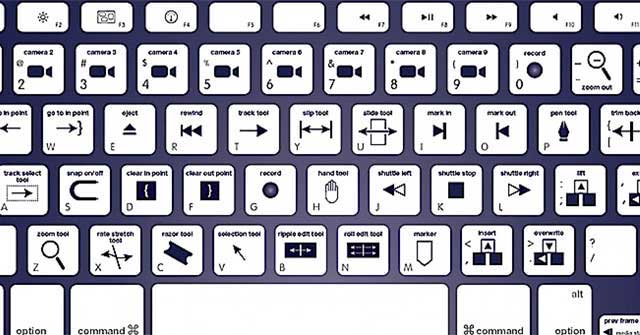
Trên đây là bảng tổng hợp phím tắt hữu ích trong Adobe Audition CC. Chúng sẽ giúp quá trình chỉnh sửa âm thanh của bạn trên phần mềm này nhanh, gọn và hiệu quả hơn.
Hi vọng bài viết hữu ích với các bạn!
